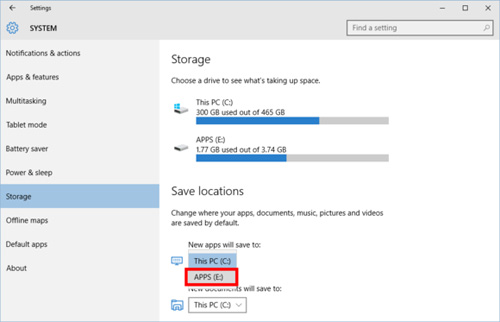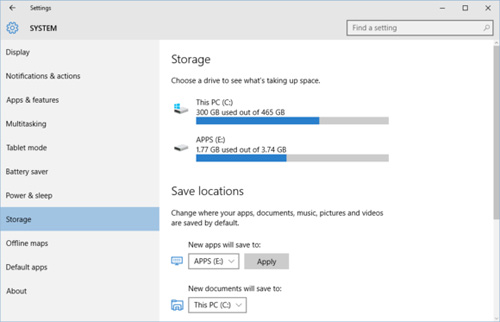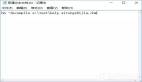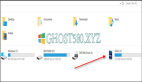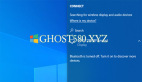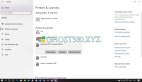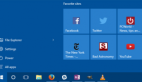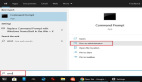【51CTO.com快译】Windows 10 11月份***版终于添加了这项原生功能:将Windows Store应用程序保存到外部存储设备上,作为一项内置功能,而之前只有在Windows 8中通过改动注册表才能获得这项功能。谁要是不想让Windows Store应用程序占用宝贵的内部存储空间,现在就可以将这些应用程序存放在家里的优盘或容量更大的外部硬盘上。
将应用程序存储到外部存储设备上本该出现在今年7月份隆重发布的Windows 10中,但是微软几乎在***一刻决定暂时不推出这项功能。
然而那是过去。现在,一旦你下载并安装了11月份***版,就能获得这项新的功能。如果你还没有获得***版,可以手动安装:借助Windows介质创建工具,进行就地安装(in-place install)。
如果你已经拥有了11月份***版,下面教你如何将应用程序保存到外部存储设备上。
在你开始进行任何操作之前,先将外部存储设备连接到你的个人电脑上。然后依次进入到Start(开始)> Settings(设置)> System(系统)> Storage(存储)。你在那里会看到已连接的存储驱动器被列了出来。在Save(保存)位置下面,点击“New apps will save to”( 新应用程序将保存到)下面的下拉菜单,选择你想使用的那个外部存储驱动器。
点击Apply(应用),即可完成整个过程。
下一步,点击Apply(应用),你就搞定了。
注意:如果你在个人电脑上,这项功能无法与SD卡兼容,不妨试一试USB SD卡读卡器。
如果你的优先外部存储设备没有连接到电脑上,Windows 10会自动默认情况下回到内部存储介质上。不过,一旦你重新连接外部存储设备,操作系统又会回到用外部存储设备来保存应用程序。
标题:How to save Windows Store apps to external storage in Windows 10,作者:Ian Paul
【51CTO译稿,合作站点转载请注明原文译者和出处为51CTO.com】